win10录屏设置清晰度步骤是点击开始打开“设置”。点击“游戏”。进入游戏设置界面。点击左侧“游戏 DVR”。在录制的视屏下方进行“视屏帧速率”和“视屏质量”设置即可。 win10录
win10录屏设置清晰度步骤是点击开始打开“设置”。点击“游戏”。进入游戏设置界面。点击左侧“游戏 DVR”。在录制的视屏下方进行“视屏帧速率”和“视屏质量”设置即可。
win10录屏设置清晰度步骤相关推荐:win10更改数据格式方法介绍

1、点击开始打开“设置”。
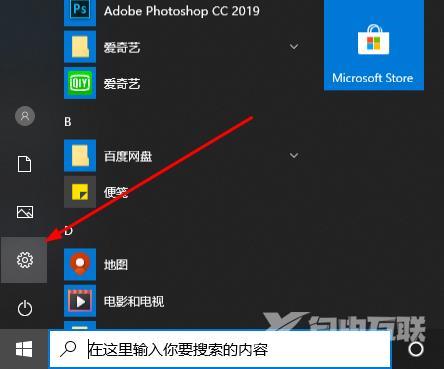
2、点击“游戏”。
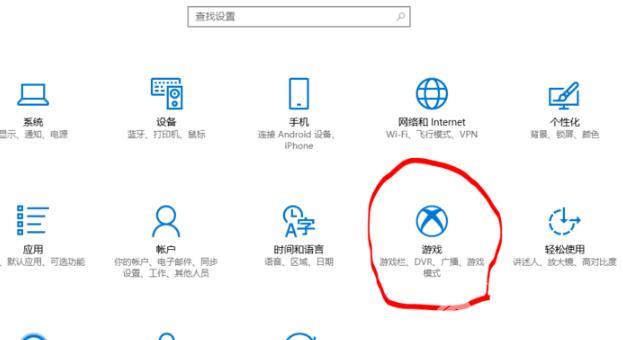
3、进入游戏设置界面。
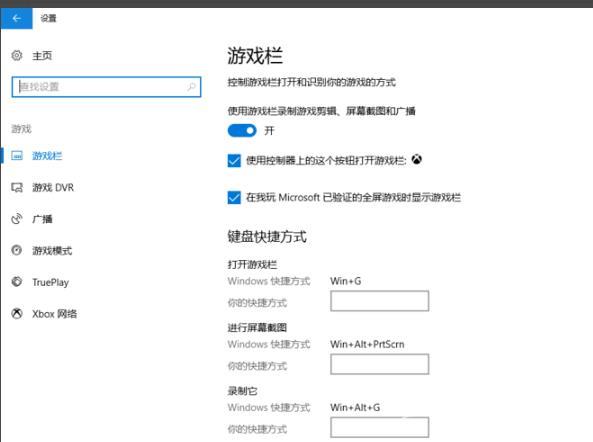
4、点击左侧“游戏 DVR”。
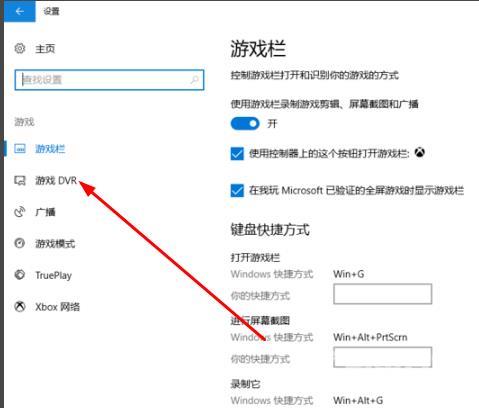
5、在录制的视屏下方进行“视屏帧速率”和“视屏质量”设置即可。

